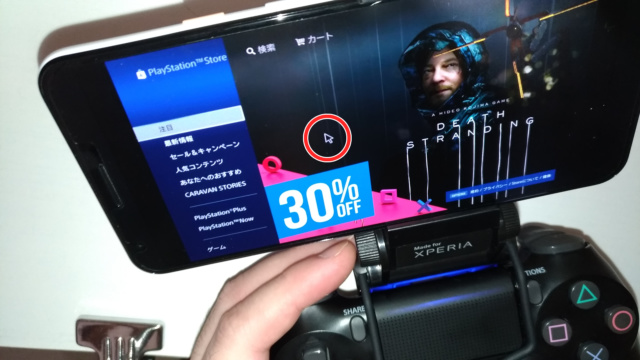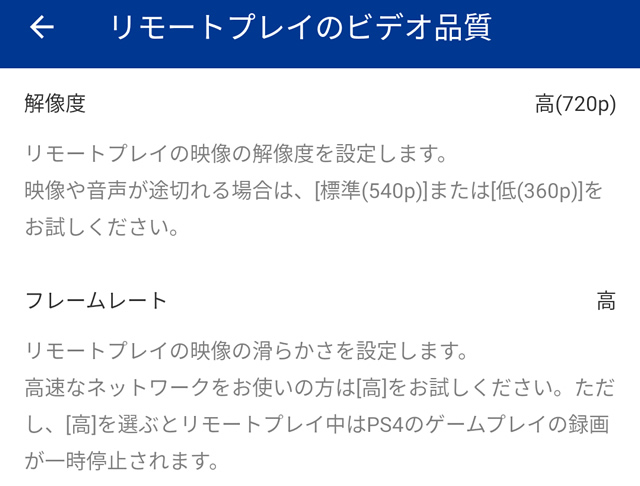PS4のリモートプレイをスマホとデュアルショック4で遊ぶ!スマホホルダーやWi-Fi中継機も導入でさらに快適に!

先日Google Pixel 3a XLを購入し、Android10にアップデートしたので早速デュアルショック4を接続しPS4のリモートプレイをやってみました。
スマホホルダーや通信環境改善のためにWi-Fi中継機も導入したのでその紹介も。
デュアルショック4 + Google Pixel 3a XL
スマホをコントローラーに固定さすためにスマホホルダーを購入しました。
最初はAmazonで買おうと思ってたのですが、検索するとおんなじ商品がズラリ…でもお店もブランドも違う…
よくある中華製品のあれです。
最近のAmazonは楽天よりひどいんじゃね?
怖いのでソニーストアで売ってるやつ買いました。
Xperia用と書いてますけどま、大丈夫でしょう。
Xperia™用ゲームコントローラーマウント XD mount(EPA34-001XM)│ソニーストア
装着したところ
けっこうがっちり付きます。
スマホが落ちるとか、ホルダーが外れるということはまずないと思います。
多少スマホが左に寄ってるのはこのスマホだと挟み込む部分が音量ボタンと干渉するからなんですよね。
イマイチな気はしますが回避するために左に寄せました。
持ってみた。
気になるというか仕方ないことなんですが、スマホがコントローラーよりもかなり重いため重心がかなり前にあるので平置きができません。
持つとその重さを支えるため、グリップ力が結構いってちょっと疲れます。
長時間手を浮かした状態で持ってるのはしんどいかなぁ。
手そのものを何かに置いて(机とか)支えとかないとしんどいです。
なんかいい方法ないもんかなぁ。
あとはコントローラーを深く握るとL1・R1ボタンを押す人差し指がホルダーにあたります。
なので持ち方の調整も必要になってきますね。
スポンジつけて安定感UP
ガッチリ付くとは言っても多少隙間はあるのでちょっとガタガタしたりもします。
遊んでるときにガタつくとちょっと気になります。
なのでその隙間をスポンジで埋めてやりました!
前に使った隙間テープが余ってたのでそれを使ってみました。
こんなの。
簡単に切れるしそのまま貼れるからピッタリです。
コントローラーに付けると見事に隙間がうまりめちゃくちゃガッチリしました。
まさに隙間テープ!
振っても揺れません!
プレイの安定感がUPしました!
リモートプレイのコントローラーの動作
コントローラとスマホをペアリングできてもすべてのボタンが使えるわけではありません。
Android10ではタッチパッドが使えません。
というよりタッチパッドに別の機能が割り当てられています。
タッチパッドを押すとマウスカーソルが出現します。
そのままタッチパッドをスライドすることでマウスカーソルを操作できます。
タッチパッドのクリック動作を行いたい場合は画面を2回タップする必要ありです。
タッチパッドのスライド動作を行いたい場合は画面をタップしてそのまま指を離さず任意の方向にスライドさせます。
めんどい…
タッチパッドの動作がマップをみたりオプション開いたりというな処理に割り当てられてるゲームは大丈夫だと思いますが、プレイ中に頻繁に使うアクションゲーム等はなかなか難しいんじゃないでしょうか。
都度コントローラーから手を離さないといけないですし。
Xperiaだとコントローラーの全機能が使えるみたいですよ。
DUALSHOCK 4 の利用時の制限
Xperia スマートフォン
DUALSHOCK 4 に対応している Xperia スマートフォンに接続している場合は、DUALSHOCK 4 の全機能を利用できます。Android 10 以降の OS を搭載したデバイス
以下の機能は利用できません。
- タッチパッド
- ライトバーの色の変化
- 振動機能
- モーションセンサー
- イヤホンジャックのオーディオ機器接続
iOS 13 以降を搭載した Apple 製デバイス
iPhone、iPad、Apple TV に接続している場合、以下の機能は利用できません。
- PS ボタン
- タッチパッド
- ライトバーの色の変化
- 振動機能
- モーションセンサー
- イヤホンジャックのオーディオ機器接続
完全にXperiaに優位性を持たすために機能制限かけてるよね、これ。
XperiaもAndroidなんだからiOSはともかく他のAndroid機器でできないことはないと思うんだけどなぁ。
そのうち開放されることを願ってます。
めんどくさいところ
念願のスマホでコントローラー使ってのリモートプレイですが、難点が2つ。
- スマホとコントローラーをペアリングさすと、次回PS4本体で遊ぶ場合はPS4を起動後にUSBケーブルで本体とコントローラーを接続する必要がある
- スマホホルダーをつけたり外したりするのががめんどくさい
です。
スマホとペアリングさせると、PSボタンがBluetoothの接続ボタンとして機能しちゃうんですよ。
なのでPSボタンを押してピッ!とPS4起動ができないの。
本体の電源ボタンからPS4を起動させ、コントローラーをUSB接続させて認識させてやらないと使えません。
これはめんどい。本体の電源ボタンなんてほとんど使ったことないわ~。
スマホホルダーはつけっぱなしにしたいんだけど、普通にゲームやる場合は邪魔なんですよね。
でもリモートプレイするたびにつけたり外したりするのは超面倒。
これらを解決するにはリモートプレイ専用のコントローラーを用意するのが一番簡単で手っ取り早いですよね。
買おうかな…
追加でコントローラー買いました!

遅延について
遅延は色んな所で言われているようにかなり優秀です。
シビアな操作を求められるゲームだとちょっと違和感を覚えるかもしれませんが、それ以外のゲームであれば普通に遊べます。
アドベンチャーゲームやシミュレーションゲームはもちろん、アクションゲームも大丈夫だと思います。
Horizon Zero Dawnをリモートプレイで遊んで見ましたが全然問題なかったです。
けいじチャンネルの動画貼っとくんで見てみてください。iOSですが遅延の検証もやってます。
リモートプレイの通信環境について
リモートプレイを快適に遊ぼうとするとなかなかシビアです。
理想はPS4とリモープレイ機器両方とも有線LANで接続されてる事ですね。
その場合はPCになりますが、PCでのリモートプレイはめっちゃ安定してます。
Wi-Fi機器で遊ぶ場合もPS4本体は有線LANで接続しておくことをおすすめします。
リモートプレイのアプリでは品質を設定できるので、安定する設定を見つけてください。
私の例ですが、PS4proを有線接続の上5GHz対応のルーターを置いている部屋の中(ルーターとスマホの距離は1m程度)での接続では「解像度1080p/フレームレート高」でも安定してプレイできました。
ちなみにリモートプレイの解像度1080pはPS4proのみ対応です。
ただ、他に5GHzを使用する機器を使ってる場合、途端に安定しなくなります。
私の場合、5GHzで接続しているワイヤレススピーカーでネットワークから音楽を再生しながらプレイしてると画面の乱れが発生しました。
解像度1080p/フレームレート高ではプレイに支障が出るレベルで安定せず、解像度720p/フレームレート高でも稀に画面が乱れました。
なのでリモートプレイをするときは極力他に無線で常時接続するような機器は使わないほうがいいです。
接続が不安定な場合は解像度を落としたりフレームレートを落としたりすることで改善できます。
個人的にはフレームレート高は固定で解像度で調整するのがいいかと思います。
6インチ程度の画面なら720pも1080pもほとんど変わらないので問題ないと思います。
さずがに540pだとちょっとボヤッとはしますが、ゲームは普通にできるレベルです。
360pはできれば使いたくないですね。
ルーターから離れる場合はWi-Fi中継機を置こう
私はこのリモートプレイに望むことは
寝室で寝っ転がってゲームやりたい!
です。
しかし!寝室とルーターを置いてる部屋は間に1部屋挟んで離れているのでどうも通信が安定しない。
間に短い廊下もあるのでドアを全部閉めれば合計3つのドアを隔てることになります。
この環境でのリモートプレイは頻繁に画面の乱れが起き、最悪切断されます。とても遊べない…
解像度1080pはまったくですが、720pや540pにしても安定しませんでした。
なので考えた結果、Wi-Fi中継機なるものを購入することに。
買ったのはこれ。
TP-Link ティーピーリンク RE205 [無線LAN中継器 11ac/n/a/g/b 433Mbps+300Mbps]
めっちゃちっちゃい!
コンセントにそのまま挿せるから便利ですよ。
これを寝室のコンセントに挿しました。
結果は、効果てきめん!かなり電波強度が上がりました!
| 場所 | ルーター1台 | 中継機あり |
|---|---|---|
| ルータの近く | -38dBm | – |
| 寝室 | -63dBm | -41dBm |
Wi-Fiの電波強度調べるアプリ
ばらつきがありますが大体こんなもんでした。
電波強度がかなり改善されたのがわかるかと思います。
ルーターの近くで遊んでるのと変わらないくらいの安定度になりました。
3000円切るくらいのものですし、リモートプレイ用途じゃなくても通信速度に不満がある場合はおすすめですよ。
こんな感じでまだまだ改善してほしいところや、こちらが改善すべきところはありますが概ね満足しております。
これで寝室でのゲームが捗るぜー!